
Michael Fisher
0
3432
285
Evernote er en behemoth, når det kommer til at organisere og holde styr på alle dine vigtige noter på et centralt sted. Men hvis du har brugt det i et stykke tid, og det er fyldt med noter, bogmærker, billeder, visitkort med mere, kan det blive lidt uhåndterligt at bruge.
Ved hjælp af et par nyttige, men ofte overset genveje, kan du bringe Evernote tilbage under kontrol. Faktisk kan du med denne smarte funktion oprette genveje til alle slags ting: notesbøger, individuelle noter, tags og endda hyppigt anvendte søgninger.
Sådan opretter du genveje til indhold
Webbrugere: Hvis du bruger webgrænsefladen, skal du navigere til indholdet, og når det er åbent, skal du klikke på stjernen i menuen øverst på siden. Du kan også gøre det fra listen over elementer i navigationslinjen. Hold markøren over note, notebook eller tag, og klik på stjerneknappen for at tilføje den til dine genveje.
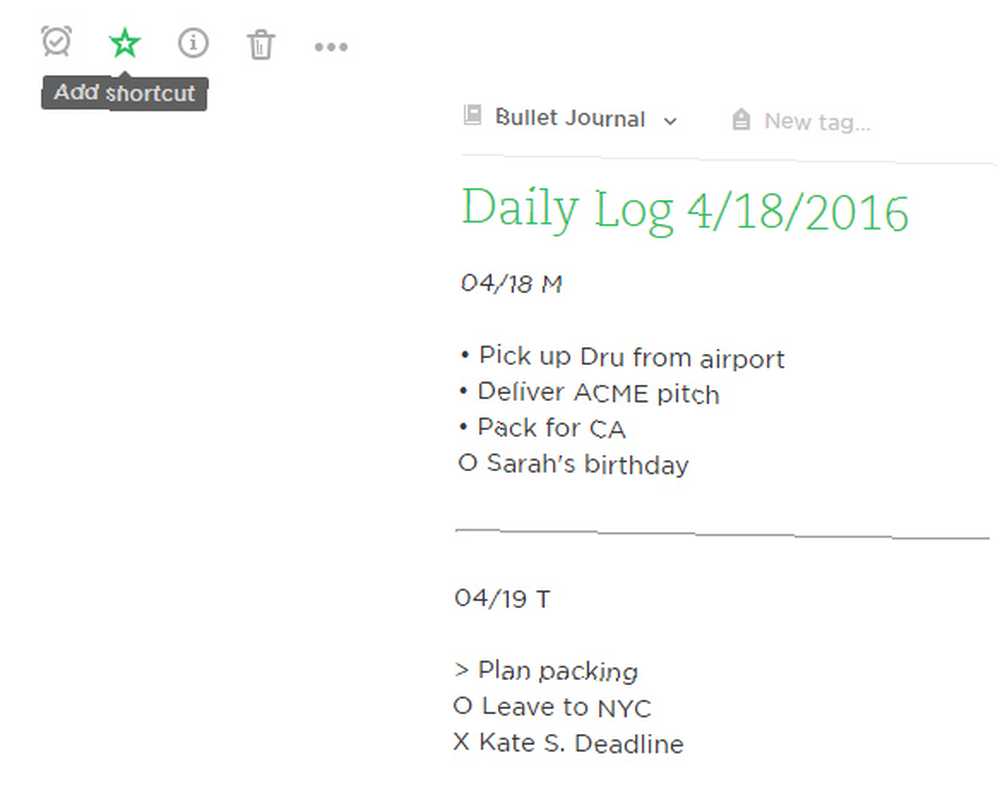
Desktop-brugere: Uanset om du bruger Windows eller Mac, kan du højreklikke på elementet i navigationslisten og vælge “Føj til genvej”.
Både Windows- og Mac-brugere kan blot trække og slippe elementer til genvejspanelet i den lodrette menu. Mac-brugere har den tilføjede mulighed for at bruge tastaturgenvejen, Control-Click, for at hente menuen op.
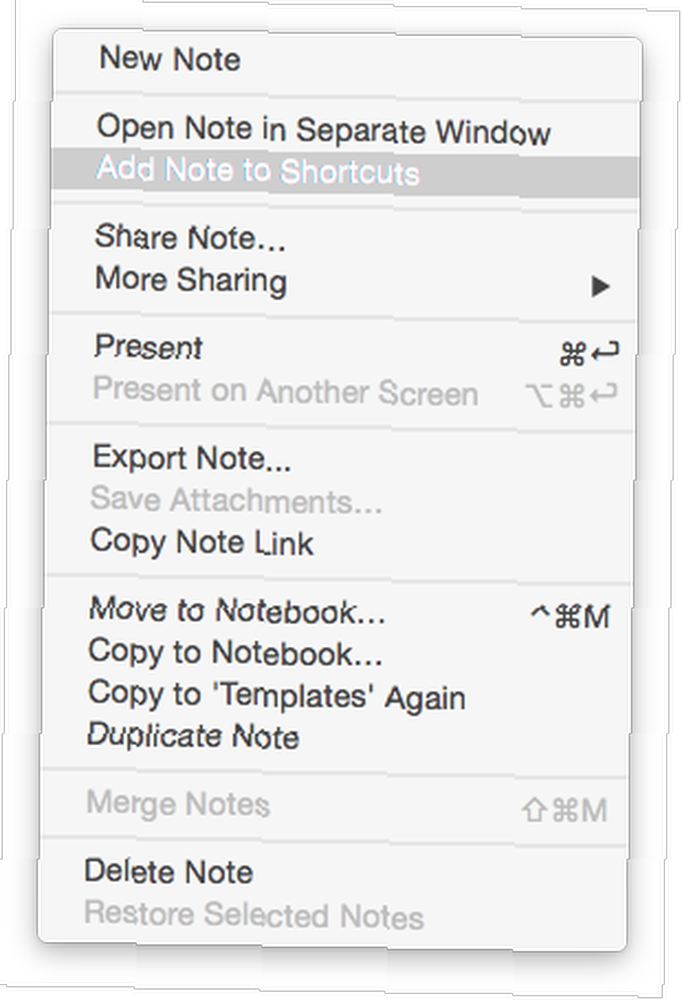
Mobilbrugere: I iOS er metoden forskellig afhængigt af emnet. For Notebooks eller Tags skal du navigere til dem på din telefon, åbne dem og klikke på stjerneknappen i nederste højre hjørne. For Noter skal du åbne noten, trykke på menuen med tre punkter i nederste højre hjørne og vælge “Føj til genveje”.
For Android-brugere er processen enklere: Hold nede, notesbog, notebook-stabel eller tag, og tryk på “Føj til genveje”.
Sådan opretter du genveje til søgninger
Oprettelse af genveje fungerer kun på desktop-apps ved hjælp af træk-og-slip-funktionen. Klik på din søgelinje på din Mac eller Windows for at trække dine gemte søgninger, og træk dem, du vil tilføje, til genveje til knappen i den lodrette menu.
Hvis du ikke ved, hvordan du gemmer søgninger på Evernote, leder vi dig gennem det i vores oversigt over disse fem kraftfulde Evernote-funktioner Maksimer Evernote med 5 kraftige funktioner Maksimer Evernote med 5 kraftige funktioner Med over 100 millioner brugere er Evernote uden tvivl webens yndlingsproduktivitet og notebesparende værktøj Vi sætter fokus på 5 under-værdsatte Evernote-funktioner og detaljerer deres værdi. .
Sådan får du adgang til eller redigerer dine genveje
Du kan få adgang til alle genveje fra den lodrette menu.
Hvis det er i sammenbrudt tilstand, er genvejspanelet mærket med en stjerne. Du kan fjerne elementer fra genveje på dit skrivebord eller webapp ved at navigere til genvejslisten og trykke på dashknappen ved siden af hvert element. Du kan fjerne dem fra desktop-apps ved hjælp af højreklik-menuen.
I iOS kan du navigere til listen og skubbe til venstre på hvert element for at slette, eller du kan bruge den samme metode til at tilføje elementer til genveje. Tryk på menuen med tre punkter, og vælg “Fjern fra genveje”. I Android skal du holde nede elementet og trykke på “Fjern fra genveje”.
Hvilke andre tip og tricks har du for at holde dit Evernote-indhold organiseret? Fortæl os det i kommentarerne.
Billedkredit: Underverse via Shutterstock.com











